Корисничко упутство за iPhone
- Добро дошли
- Шта је ново у оперативном систему iOS 12
-
- Покретање из стања мировања и откључавање
- Упознавање са основним покретима
- Упознавање са покретима за коришћење модела iPhone X и новијих модела
- Коришћење функције 3D Touch за прегледе и пречице
- Истраживање екрана Home и апликација
- Промена подешавања
- Прављење снимка екрана
- Подешавање јачине звука
- Промена звукова и вибрација
- Тражење садржаја
- Коришћење и прилагођавање екрана Control Center
- Приказ и организовање екрана Today View
- Приступ функцијама са екрана Lock
- Путовање са iPhone-ом
- Подешавање времена испред екрана, допуштења и ограничења
- Синхронизовање iPhone-а помоћу апликације iTunes
- Пуњење и праћење стања батерије
- Значења икона статуса
-
- Calculator
- Compass
- Find My Friends
- Find My iPhone
-
- iMessage и SMS/MMS подешавања
- Слање и пријем порука
- Анимиране поруке
- Слање фотографија, видео снимака и аудио порука
- Коришћење iMessage апликација
- Коришћење емотикона Animoji и Memoji
- Слање Digital Touch ефекта
- Слање и пријем новца путем услуге Apple Pay
- Промена обавештења
- Филтрирање, блокирање и брисање порука
-
- Приказ фотографија и видео снимака
- Уређивање фотографија и видео снимака
- Организовање фотографија у албуме
- Претрага у апликацији Photos
- Дељење фотографија и видео снимака
- Приказ успомена
- Проналажење особа у апликацији Photos
- Прегледање фотографија по локацији
- Коришћење библиотеке iCloud Photos
- Дељење фотографија помоћу албума iCloud Shared Albums
- Коришћење албума My Photo Stream
- Увоз фотографија и видео снимака
- Штампање фотографија
- Stocks
- Tips
- Weather
-
- Дељење докумената из апликација
- Дељење датотека из услуге iCloud Drive
- Дељење датотека помоћу функције AirDrop
-
- Подешавање функције Family Sharing
- Дељење купљеног садржаја са члановима породице
- Укључивање опције Ask to Buy
- Сакривање куповина
- Дељење претплата
- Дељење фотографија, календара и још много тога са члановима породице
- Лоцирање несталих уређаја чланова породице
- Подешавање функције Screen Time за чланове породице
-
- Додаци укључени уз iPhone
- Повезивање Bluetooth уређаја
- Стримовање аудио и видео садржаја на другим уређајима
- Управљање аудио-садржајем на више уређаја
- AirPrint
- Коришћење Apple EarPods слушалица
- Apple Watch
- Коришћење Magic Keyboard тастатуре
- Бежично пуњење
- Handoff
- Коришћење функције Universal Clipboard
- Упућивање и примање Wi-Fi позива
- Коришћење iPhone-а као Wi-Fi хотспота
- Дељење интернет везе iPhone-а
- Пренос датотека помоћу апликације iTunes
-
-
- Подешавање безбедносног кода
- Подешавање Face ID-а
- Подешавање Touch ID-а
- Промена приступа ставкама на закључаном iPhone-у
- Креирање лозинки за веб-локације и апликације
- Дељење лозинки за веб-локације и апликације
- Аутоматски унос SMS безбедносних кодова на iPhone-у
- Побољшана заштита Apple ID-а
- Подешавање функције iCloud Keychain
- Коришћење VPN-а
-
- поновно покретање iPhone-а.
- Присилно поновно покретање iPhone-а
- Ажурирање iOS софтвера
- Израда резервне копије садржаја са iPhone-а
- Враћање iPhone подешавања на подразумеване вредности
- Враћање података на iPhone
- Продаја или поклањање iPhone-а
- Брисање читавог садржаја и свих подешавања
- Инсталирање или уклањање конфигурационих профила
-
- Први кораци са функцијама приступачности
- Пречице за приступачност
-
-
- Укључивање и примена покрета за VoiceOver
- Промена подешавања за VoiceOver
- Упознавање са VoiceOver покретима
- Управљање iPhone-ом помоћу VoiceOver покрета
- Контролисање функције VoiceOver помоћу ротора
- Коришћење тастатуре на екрану
- Писање прстом
- Контролисање функције VoiceOver помоћу Magic Keyboard тастатуре
- Куцање Брајевом азбуком на екрану помоћу читача VoiceOver
- Коришћење Брајевог екрана
- Коришћење читача VoiceOver у апликацијама
- Изговарање изабраних ставки и садржаја екрана, повратне информације о куцању
- Увећавање приказа на екрану
- Magnifier
- Подешавања екрана
- Face ID и пажња
-
- Guided Access
-
- Важне безбедносне информације
- Важне информације о руковању
- Преглед информација о iPhone-у
- Приказ или промена подешавања преноса података преко мобилне мреже
- Више информација о iPhone софтверу и услузи
- Изјава о усклађености са FCC
- Изјава о усклађености са ISED Canada
- Информације о ласеру класе 1
- Компанија Apple и животна средина
- Информације о одлагању и рециклирању
- Ауторска права
Употреба картица у прегледачу Safari на iPhone-у
Користите картице у прегледачу Safari ![]() да бисте се лакши кретали кроз неколико отворених веб-страница.
да бисте се лакши кретали кроз неколико отворених веб-страница.
Отварање везе у новој картици
Додирните и задржите везу, а затим тапните на Open in New Tab. Друга могућност је да двапут тапнете на везу са два прста.
Да бисте остали на тренутној картици увек када отворите везу у новој картици, идите у Settings ![]() > Safari > Open Links, а затим тапните на In Background.
> Safari > Open Links, а затим тапните на In Background.
Прегледање отворених картица
Тапните на ![]() да бисте приказали све отворене картице. Потом урадите нешто од следећег:
да бисте приказали све отворене картице. Потом урадите нешто од следећег:
Затварање картице: тапните на
 у горњем левом углу или превуците прстом преко картице налево.
у горњем левом углу или превуците прстом преко картице налево.Повратак на приказ појединачне картице: тапните на картицу или тапните на Done.
Савет: Да бисте приказали историју неке картице, додирните и држите ![]() или
или ![]() .
.
Поновно отварање недавно затворене картице
Тапните на ![]() , додирните и држите
, додирните и држите ![]() , а затим одаберите неку картицу са листе недавно затворених картица.
, а затим одаберите неку картицу са листе недавно затворених картица.
Приказивање или сакривање траке са картицама
Идите у Settings ![]() > Safari, а затим укључите или искључите Show Tab Bar.
> Safari, а затим укључите или искључите Show Tab Bar.
Приказ картица отворених на другим уређајима
Пријавите се у iCloud користећи исти Apple ID на свим својим уређајима.
Укључите Safari у опцији Settings
 > [ваше име] > iCloud.
> [ваше име] > iCloud.Напомена: Да бисте приказали и картице отворене на Mac рачунару, Safari мора бити изабран на iCloud панелу оквиру System Preferences на Mac рачунару и морате да будете пријављени у iCloud са истим Apple ID-ом.
Тапните на
 , а затим излистајте листу до краја.
, а затим излистајте листу до краја.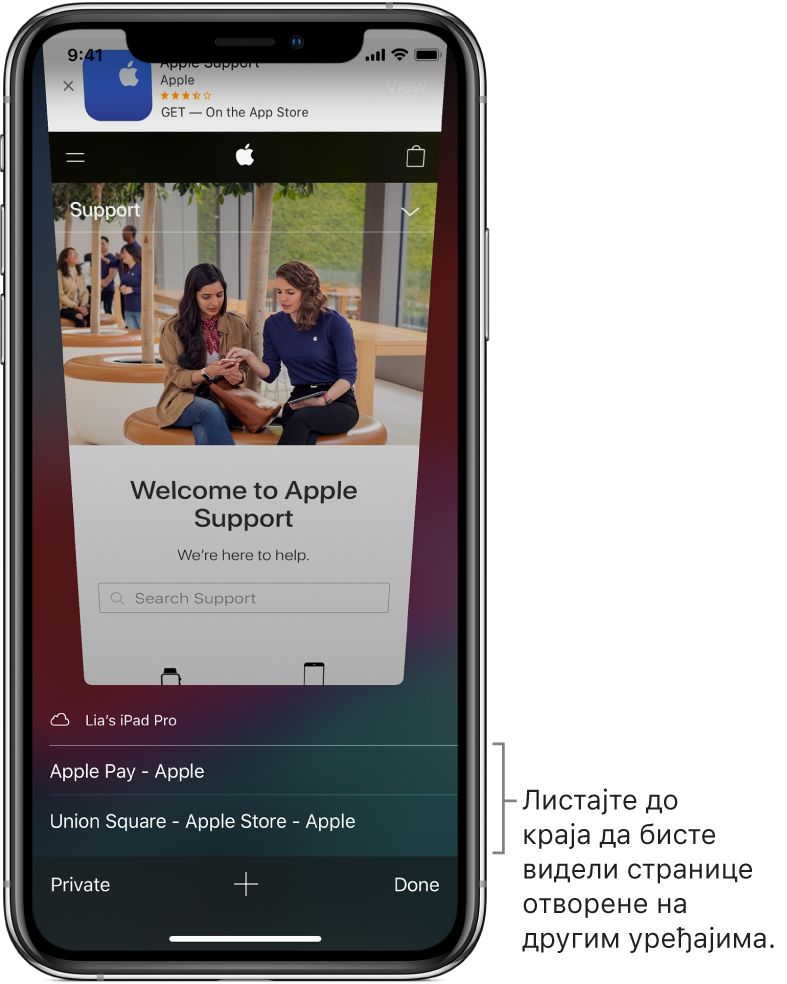
Да бисте затворили картицу, превуците је налево, а затим тапните на Close.